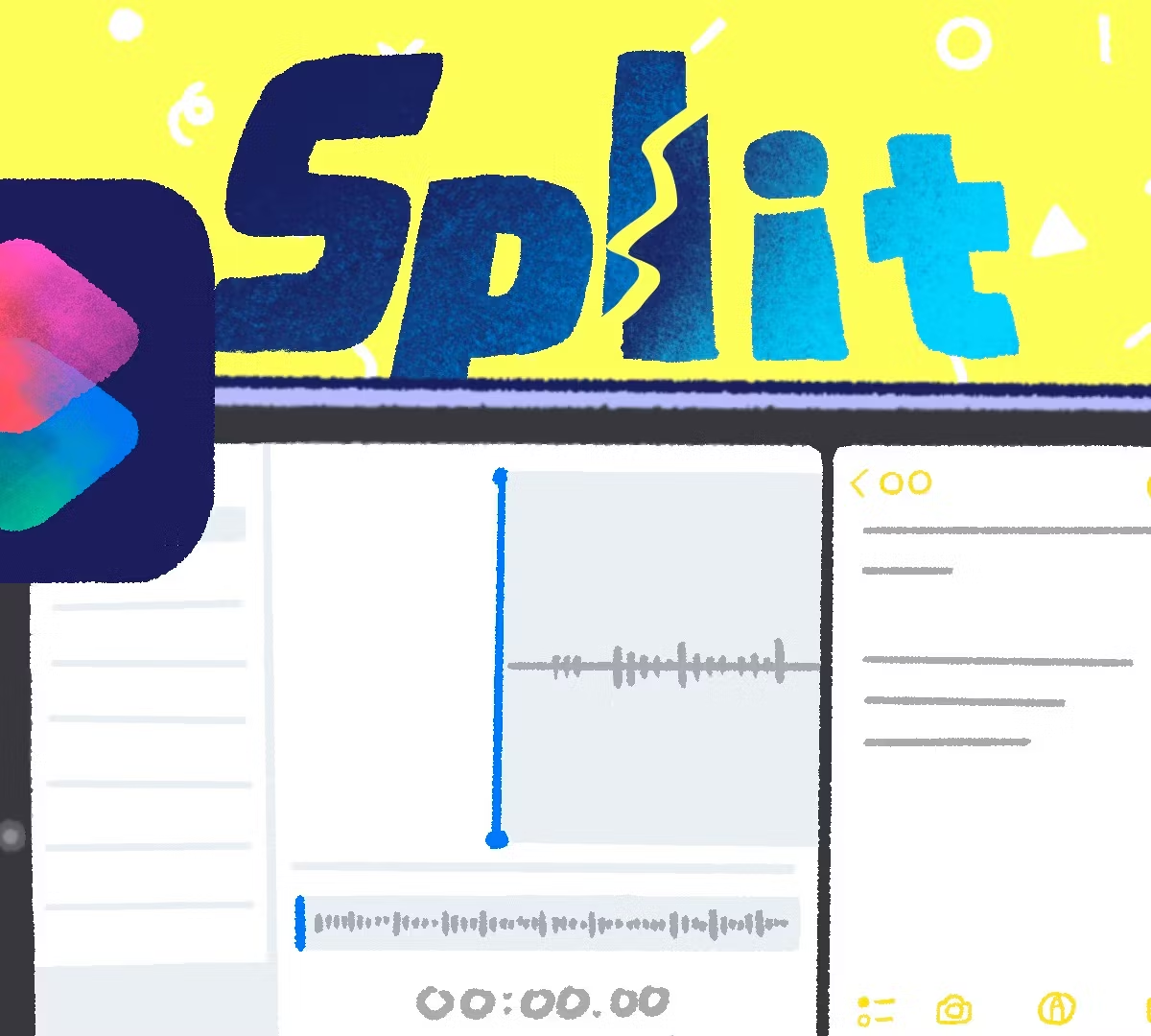00:00
iPadのことばかり話す iPad Onlyなポッドキャスト、iPadWorkersポッドキャスト
今日は、ウィンドウを制御するショートカットの話をします。
ウィンドウを制御するショートカット。ショートカットって、あのショートカットアプリ?
そう、あのアップルの今は標準になったショートカットっていうアプリの中で、この間なんか
ちょこちょこと、その自分がやっている作業をショートカットアプリでいかにこう、時短できないかっていうか、楽できないかっていうのは
常日頃から考えているところで、ちょこちょこ触ってはいるんだけど、まあ、がっつりショートカットアプリについて調べるっていうよりかは、なんかやりたいことができた時に
触るっていうイメージ?なんかあの、俺よりよく触っている印象があるよね。新しいことをやろうとして。
で、その中でこの間、たまたまそのショートカットアプリを見てて、アップストアのなんかインタビューみたいなやつで、その効率化するためにショートカットを使って
そのウィンドウを含めて制御しているみたいな、執筆モードの時はこのウィンドウで、要はiPadで言うとスプリットビューの状態で
こっち側にUlyssesを開いて、もう反対側にはメモを開くみたいな。
それがショートカットで今普通にできるんだ。できた。やってみたら、そのインタビューを見て、
あ、そうなんや、こういうこともショートカットアプリでできるんやっていうのを知って、じゃあ試してみよう。で、やってみたら普通にショートカットアプリの中に
そのスプリットビューみたいなメニューがあって、ちょっと正式な名称があれなんだけど、ウィンドウを制御するメニューっていうのが標準でついてた。
簡単だよね。このアプリ開く、このアプリ開く、比率どれみたいなの多分押すだけやんな、作り方としては。作り方としてはそう、ウィンドウをなんかスプリットするみたいなメニューを選んで
こっち側にこのアプリ、右側にこのアプリっていうのをそれぞれ選んであげる。で、画面の比率みたいなのがオプションで選べて、
半分半分、1対1か、2/3と1/3、ちょっとだけ細くするっていうのが選べた。
なんか例えばないけど、オートメーションと組み合わせて、そのUlyssesを起動した場合には、Ulyssesとメモ帳を半々にするみたいなことも多分できるってことだよね。
できる。普通にできる。で、今回試しに何をしたかというと、このiPadworkers Podcastの収録をする時って、
03:05
Appleのボイスメモで録音をしているんだけど、カンペというか、あの番組の最初と最後に喋っているテンプレートを何回やっても覚えられないので、
カンペがあるんですが、それがAppleのメモに保存がされていて、そのメモとボイスメモをスプリットビューで開くショートカットっていうのを作ってみた。
メモの場合は、メモのメモ帳のこれを開くまで指定ができる。
指定ができる。
から、常にそのPodcastショートカットを作れば、ボイスメモとメモ帳のこのノートを開くを一発でできるってことなんよ。
そう。で、うちの場合だと、そのPodcastを収録するタイミングっていうのがある程度そのスケジュール化されてて、
何曜日の何時からっていうのが決まっているので、その時間になったらこのショートカットを動かすっていうオートメーション、自動化したので、
毎週決まった時間の決まった曜日にこの画面が開く。
iPadがアクティブになってないとダメだよね。確かショートカットアプリ。
ロックされているとダメなので、iPadが解除されている状態。
iPhoneでもiPadでも一緒なんだけど、その条件は必要だけど、それが満たしていれば、何かしてたりも勝手にこの画面に切り替わる。
あともう一個さ、例えばそのメモ帳じゃない、ボイスメモアプリを開いた時にショートカット通知させて、ボイスメモとメモ帳を共生半々で
ショートカットしますかっていう通知を出すっていうこともできるよね。
それもできる。
両方あれば間違える可能性もなく、すぐに起動もできて、
あとは、いらない場合、あの通知をピッて消せばいいってことを最近覚えて。
そうするとだいぶいいね。ショートカットの良い使い方のいいパターンよね。
決まった作業をする場合で、特定のアプリと特定のアプリを組み合わせて使うって結構あって、そういうパターン。
なんかありそう、人によってはだけど。
今回のそのボイスメモとメモアプリを半分ずつ開いて表示させるっていうのも、
ポッドキャスト収録している時とかは普通に、いつもこれ手動でやってたのが、ショートカットをポチッと押すとか決まった時間に勝手に開くってすれば楽だし、ミスが減るし。
ボイスメモは事実上、多分そのポッドキャストにしか使わんから、それで毎回なんか通知が来てうぜえなみたいなことも特にないもんね。
基本はないと思う。
もし他の用途にもボイスメモを使うんだったら、アプリを起動した時のっていう条件はなくして、
06:04
何時何分から何曜日の何時になったらこれを開くとか、もしくはそのショートカットの起動ボタンっていうか、ホーム画面に追加っていうのができるので、
そうするとボタン化ができる。そこをポチッと押したら、押した時に開く画面が開く、何かが実行されるっていう風にするので、それを使ってやってたりしたらいいんじゃないかなと。
他に何かショートカットを使っているものってある?
俺、iPadじゃないんだけど、CarPlayにつないだら、自動でApple Musicの特定のものが再生されるようにするっていうのをやっていて、
一人で乗る場合はポッドキャストを聞くんだよね。でも他の誰かと乗る場合は音楽を再生するんだよね。
ちょっと前まで、実行確認なしで音楽を再生するようにしたら、一人で車に乗った時も毎回音楽が再生されて鬱陶しいってことに気がついて、
ショートカットアプリであえて実行確認をした方が便利になることもあるんだっていうのを最近学んだ。
それも何回か実行してみてどうだったかっていうので、修正をしていく?
外で音楽を聴くとすごい量の通信量をいかれてしまうから、ダウンロード済みの曲の中からランダムで再生をするっていうのを一応CarPlayで自動化しているんだよね。
そんな細かくできるんだ。ライブラリというかダウンロードした曲からみたいな。
プレイリストのスマートプレイリストを確かMacでわざわざ作ってダウンロード済みの曲っていう。
そのスマートプレイリストを引いてきて、そこからランダムで再生するってやるようにしたような気がする。
もしくはショートカットにあったかな?ちょっと見てみる。
画面を分けるっていうショートカットに関しても、
App Storeのインタビューで載ってたやつだと、メニューから選択っていうプロンプトを開いて、そこから執筆モードとかメールモードとか何たらモードっていうのを複数設定しておいて、そこで切り替えができるようにする。
執筆モードってすると、このアプリとこのアプリが開く。メールモードにするとメールアプリと何かが開くっていうような設定をしておけば、1個のショートカットの中で選択できる。
ホーム画面がちょっと節約できるわけだよね。
今、自分の場合そんなに複数のモードが思いついてないから、とりあえず1個だけ作って、そのポッドキャスト収録モードみたいなのを作ってみました。
画面を複数のアップで分割っていうメニューがショートカットの中にもある。
09:03
多分iPhoneにはないんだよね。当然ながら。
ああ、そうかもしれないね。そうだ。iPhoneでも見れるけど、
からは選べない、作れないんじゃないかなイメージなんだけど。
このアクションはiPhoneには対応していませんってなんか表示はされるね。
ショートカット沼は無限に面白いことをやろうと思えばどこまでも無限に追求できるので、好きな人はずっとこれでハマっていられる。
今ね、すごい頑張ってるのが、IAライターでそのデイリーノートを開くっていうのをやりたくて、
結局ライブラリーがIAにないとダメだよな。
なんかでもできそうだ気はするんやけどなっていう感じで、頑張ってる最中。
デイリーノートになんか項目を追加するショートカットっていうのはめっちゃ簡単にできたから、
あとはそのIAライターで開きたい。このファイル名のファイルを探して開くみたいなことができれば別にできそうやから。
ファイルの内容を全部受け取ってIAライターに全部渡すっていうやり方をすれば理論的にはできるはず。
なんかIAライターがショートカットアプリには対応してないんだけど、URLスキームがあって、
その何たらオープンとかサーチとかっていうのがあるから、それで探してやったらいけそうな気はするけど、まだ作れてはいない。完成はしていない。
という感じで、ショートカットアプリ、これは誰もが便利になるかっていうとちょっと難しいところがあるんだけど、
使うと便利になる。時間が短縮できる。間違いが防いでるみたいなところは結構あるので、
もしよかったら、すでに使っている人はこんなショートカット使ってるよとか、今までショートカットアプリ使ったことないよっていう人は一回試してみるといいと思います。
ということで、今日はiPadで画面を分割するショートカットっていうのを使ってみたらすごく便利になったよっていうお話でした。
番組への感想やリクエストなどは#ipadworkersのハッシュタグをつけてツイートしてください。
それではまた来週。ipadworkers podcastでした。
今日iPhoneのカンペ無しでiPadだけでいけたね。うん。分割してるからね。
iPad, iPad, iPad, iPad, iPad